Эксплуатация программного продукта
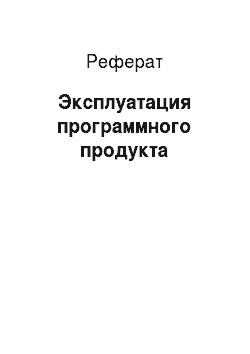
После прочтения записи мы можем оценить ещё (+5, +1, 0) или удалить ее. В данной программе так же есть часы и функция поверх всех окон. Функция конвертирования txt в ank — «Txt2Ank» на рисунке 6. Для пролистывания записей — «» на рисунке 7. Для открытия ранее созданной — «Загрузить». Для добавления записи — «Добавить запись». Для создания базы нажимаем — «Новая база». База «Виды спорта… Читать ещё >
Эксплуатация программного продукта (реферат, курсовая, диплом, контрольная)
Описание готовой программы
База «Виды спорта» разработана в Visual basic.NET.
По умолчанию программа открывает базы формата АНК, что по сути является файлом XML, с определённой структурой.
После запуска программы, загружается начальная база, если ещё нет, создаётся мини база с 3 записями. Таким образом, мы можем скачать программу отдельно без каких либо баз, а затем по мере необходимости скачать нужные базы.
Меняя значения в нумераторе мы переходим к записям с данным номером. Можно выбирать пошаговый переход, ввод конкретного числа или выбор случайного номера.
После прочтения записи мы можем оценить ещё (+5, +1, 0) или удалить ее.
При удалении данная запись заменяется на последнюю, а после удаляется последняя.
В данной программе так же есть часы и функция поверх всех окон.
Инструкция по работе с программой
Для того чтобы открыть программу нужно запустить ярлык программы. Откроется главная форма на рисунке 4.

Рисунок 4 «Главная форма».
Для создания базы нажимаем — «Новая база».
Для открытия ранее созданной — «Загрузить».
Для сохранения — «Сохранить».
Для выхода — «Выход» на рисунке 5.

Рисунок 5 «Работа на главной форме».
Для удаления записи — «Удалить запись».
Для добавления записи — «Добавить запись».
Функция поверх всех окон — «Поверх всех».
Часы — «Часы».
Функция конвертирования txt в ank — «Txt2Ank» на рисунке 6.

Рисунок 6 «Работа на главной форме».
Для пролистывания записей — «» на рисунке 7.

Рисунок 7 «Работа на главной форме».
Так же записи можно пролистывать с помощью инструмента NumericUpDown показанной на рисунке 8.

Рисунок 8 «Работа на главной форме».
Если вы хотите оценить запись то это можно сделать как показано на рисунке 9.

Рисунок 9 «Работа на главной форме».
При нажатии на кнопку «Добавить запись» открывается форма Добавления записи где вы можете написать новую запись соответствующей кнопкой «Добавить» на рисунке 10.

Рисунок 10 «Добавление записи».